¿Qué es una plantilla de diseño?
¿Cómo crear una presentación utilizando una plantilla de diseño?
¿Cómo aplicar una plantilla de diseño a una presentación previamente creada?
Ejercicio
Una plantilla es una presentación que contiene los elementos de diseño previamente definidos, lo cual permite elaborar la presentación sin preocuparse por definir colores y estilos; y con una apariencia consistente y profesional. Las plantillas ofrecen únicamente los elementos de diseño, y el usuario debe escribir completamente el contenido de la presentación.
Power Point tiene una muy variada colección de plantillas a escoger que se encuentran disponibles para aplicarlas en toda clase de presentaciones. Las plantillas de diseño puede aplicarlas desde el momento que crea una presentación; o bien, posteriormente cuando la presentación ya tiene el texto escrito.
Para aplicar una plantilla de diseño al momento de crear una presentación; abrir la aplicación Power Point y seleccionar en el cuadro de diálogo inicial la opción "plantilla", posteriormente oprimir el botón Aceptar.
![]()
Pero como el cuadro de diálogo inicial únicamente estará disponible al iniciar Power Point y una vez cerrado, no volverá a mostrarse hasta que inicie nuevamente la aplicación, puede abrir esta misma opción desde la barra de menús con los siguientes pasos:
- Abrir el menú Archivo.
- Seleccionar la opción Nuevo.
- En el cuadro de diálogo oprimir la pestaña Diseños de presentaciones.
- Seleccionar una plantilla.
- Observar en la
parte derecha de la pantalla la Vista previa de la plantilla,
para darse una idea de como se verá la presentación.
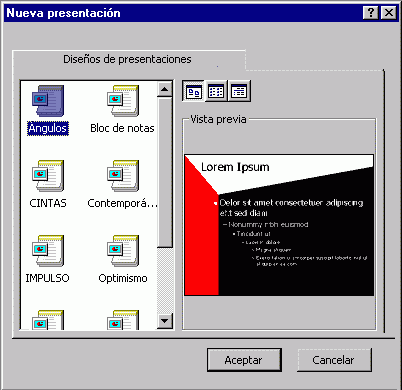
- Oprimir el botón Aceptar, para que Power Point cree la presentación en base a la plantilla seleccionada.
- En la pantalla
se abrirá el siguiente cuadro de diálogo presentando los
diseños de distribución que puede aplicar a cada diapositiva
de la presentación, seleccionar un diseño y oprimir el
botón Aceptar.

Automáticamente Power Point creará la presentación en base a la plantilla seleccionada; y estará lista para recibir el texto y demás elementos que desee agregar a la diapositiva. Ver la imagen a continuación con un ejemplo de una plantilla de diseño.
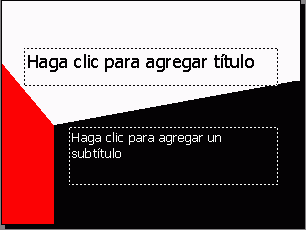
Power Point permite aplicar una plantilla de diseño a la presentación en cualquier momento, incluso puede cambiar la plantilla originalmente aplicada por otra nueva. Para aplicar una plantilla de diseño a la presentación siga estos pasos:
- Abrir el menú
Formato y seleccionar el comando Aplicar diseño..;
o bien oprimir en la barra de herramientas el botón Aplicar
diseño..
 .
Aparecerá un cuadro de diálogo como el de la siguiente
imagen.
.
Aparecerá un cuadro de diálogo como el de la siguiente
imagen.
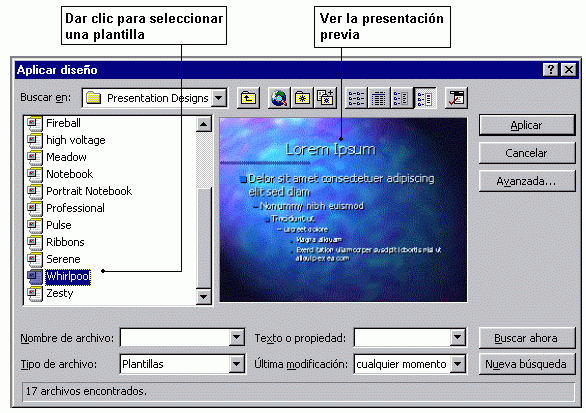
- Oprimir en la lista uno de los nombres de las plantillas. Y ver a la derecha una vista previa del diseño de la plantilla.
- Cuando encuentre la plantilla que desea usar oprimir el botón Aplicar.
- Automáticamente Power Point aplicará a la presentación actual la plantilla de diseño seleccionada. Ver la imagen a continuación con un ejemplo de una plantilla de diseño aplicada a una presentación.
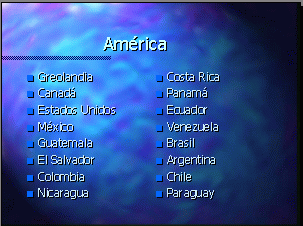
Realizar el siguiente ejercicio que consiste en crear una presentación en base a una plantilla de diseño y posteriormente aplicar otra plantilla de diseño a la presentación.
- Abrir la aplicación Power Point.
- Seleccionar en
el cuadro de diálogo inicial Crear una presentación
con una plantilla.
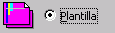
- Oprimir el botón Aceptar.
- En el cuadro de diálogo, seleccionar la plantilla que tiene el nombre "Corbata" .
- Oprimir el botón Aceptar.
- En el cuadro de diálogo, seleccionar para la primera diapositiva el diseño "Diapositiva de título".
- Trabajar en la vista Diapositiva.
- Escribir como título el texto: NUESTRO SISTEMA SOLAR.
- Escribir como subtítulo el texto: Creado por: Margarita Pérez Cantú (Escribir su nombre).
- Insertar una diapositiva nueva con el diseño "Lista con viñetas".
- Escribir como título de la segunda diapositiva, el texto: PLANETAS.
- Escribir las siguientes palabras como elementos sucesivos de la lista colocando un elemento por renglón: Mercurio, Venus, Tierra, Marte, Júpiter, Saturno, Urano, Neptuno, Plutón.
- Oprimir en la barra
de herramientas el botón Aplicar diseño..
 ,
para cambiar
la plantilla de la diapositiva.
,
para cambiar
la plantilla de la diapositiva. - Seleccionar en el cuadro de diálogo una plantilla que sea de su agrado.
- Oprimir el botón Aplicar. Power Point aplicará de forma inmediata la nueva plantilla a la presentación.
- Guardar la presentación en el disco duro de la computadora.
- OPRIMIR AQUÍ para ver un ejemplo del ejercicio realizado.
- Salir de Power Point.